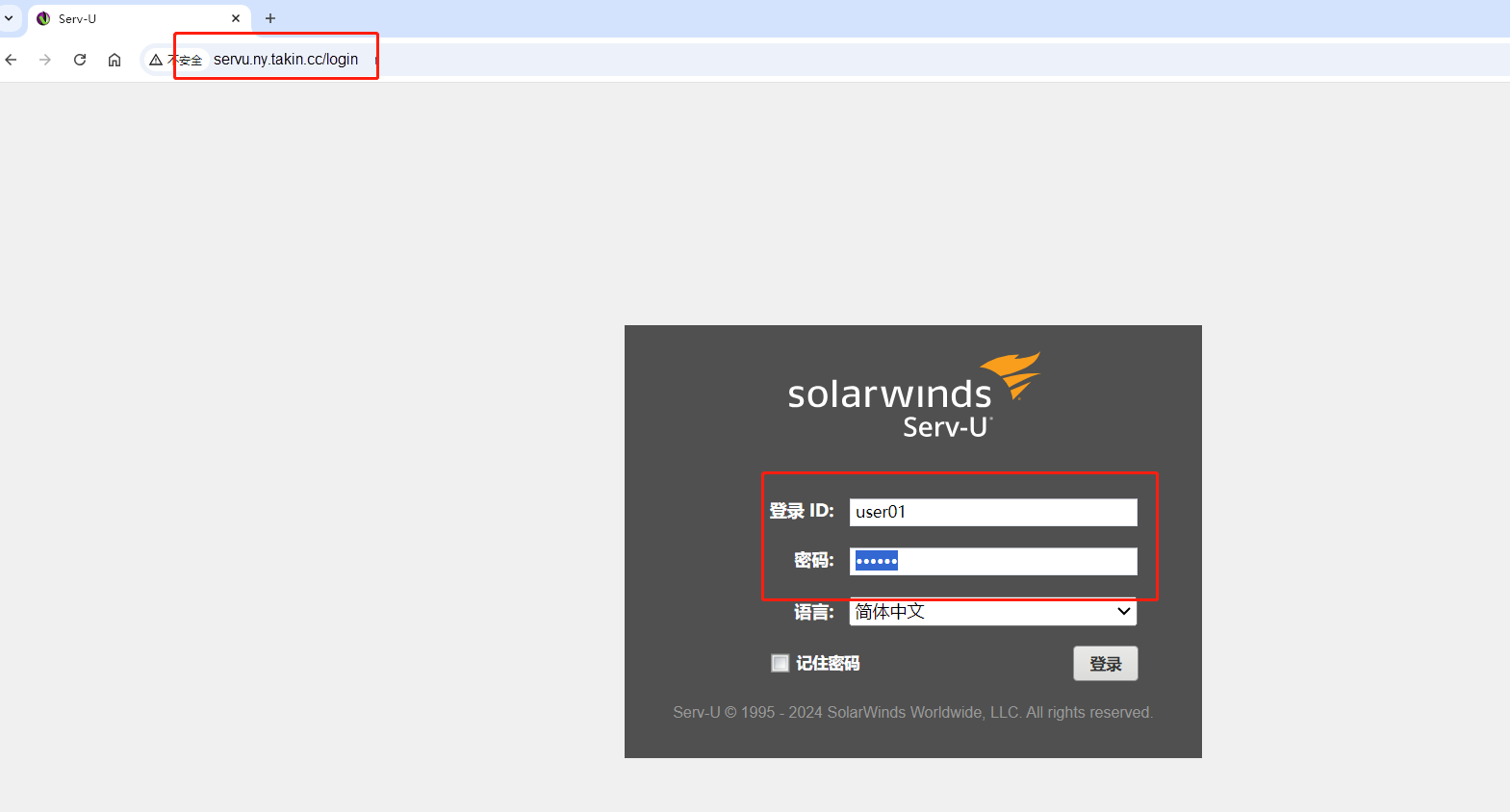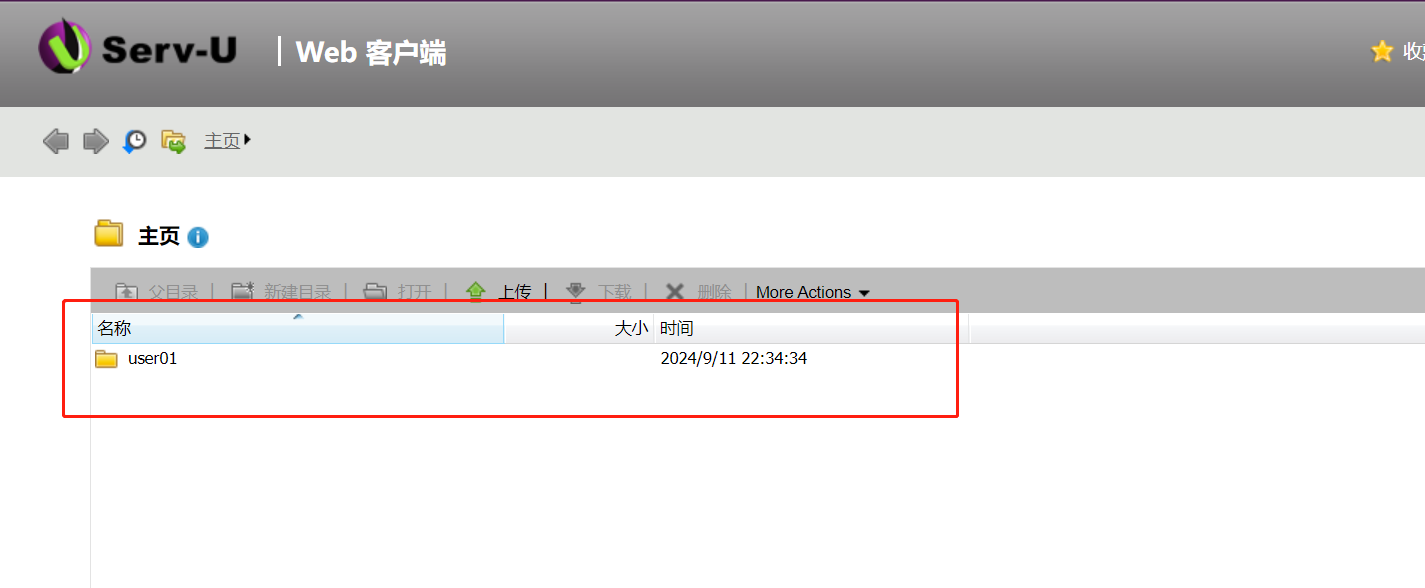利用 Serv-U文件服务进行windows文件分享
Serv-U是一款功能强大、安全可靠的FTP服务器软件,以其安全、高效和易于管理的特点而受到用户的青睐,成为了众多用户实现文件传输和共享的首选工具,实现高效便捷的文件管理服务。
结合 ZeroNews 内网穿透,让个人及企业可以在任意位置都能轻松访问内网 Serv-U 文件服务器上的资源。
以下是以 Windows 10 为例,部署 Serv-U 的步骤:
先决条件
- 拥有一个有效的 ZeroNews 账户。
第 1 步:在 windows 上部署 Serv-U
下载安装 Serv-U
在 Serv-U 官网下载 Serv-U windows 端程序
下载地址:http://www.serv-u.com.cn/xiazai.html
打开下载链接地址,选择 Serv-U for Windows 进行下载

Serv-U 程序压缩包下载完成后,解压压缩包,点击 SolarWinds-SERVU-FTP-Server-v15.4.2.126-Windows.exe 程序进行安装
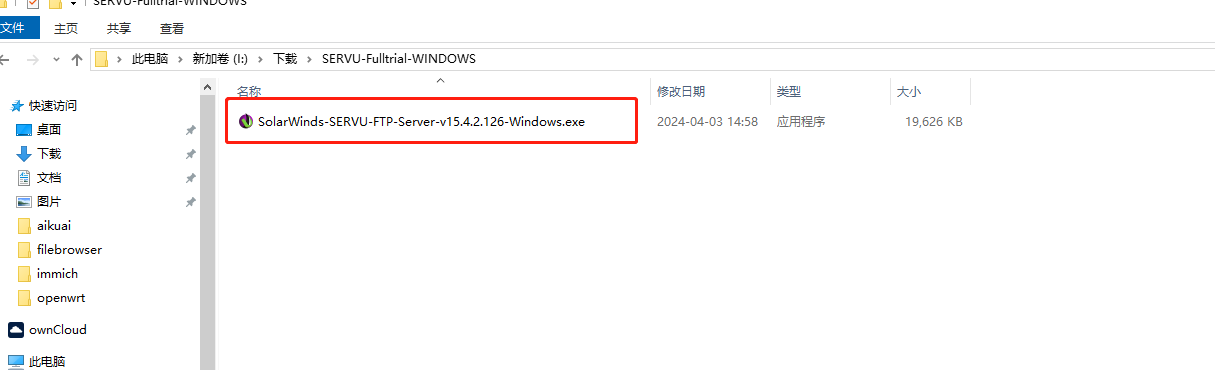
Serv-U 安装完成后,会自动打开 Serv-U 程序
配置 Serv-U
添加域
在 Serv-U 程序中,点击 "是", 跟着向导配置添加新的域
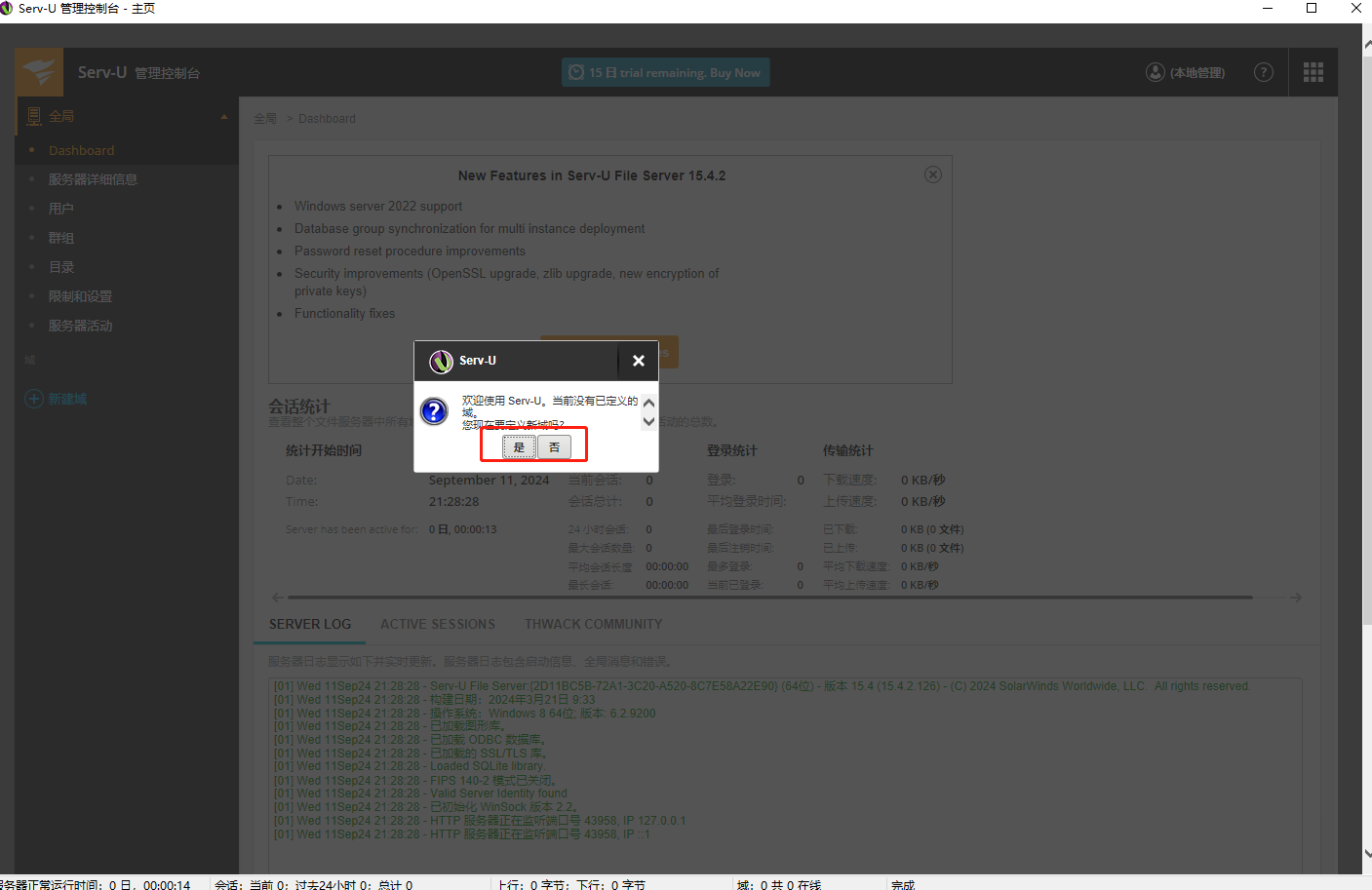
输入新域的名称,如 arpserv , 点击 "下一步"
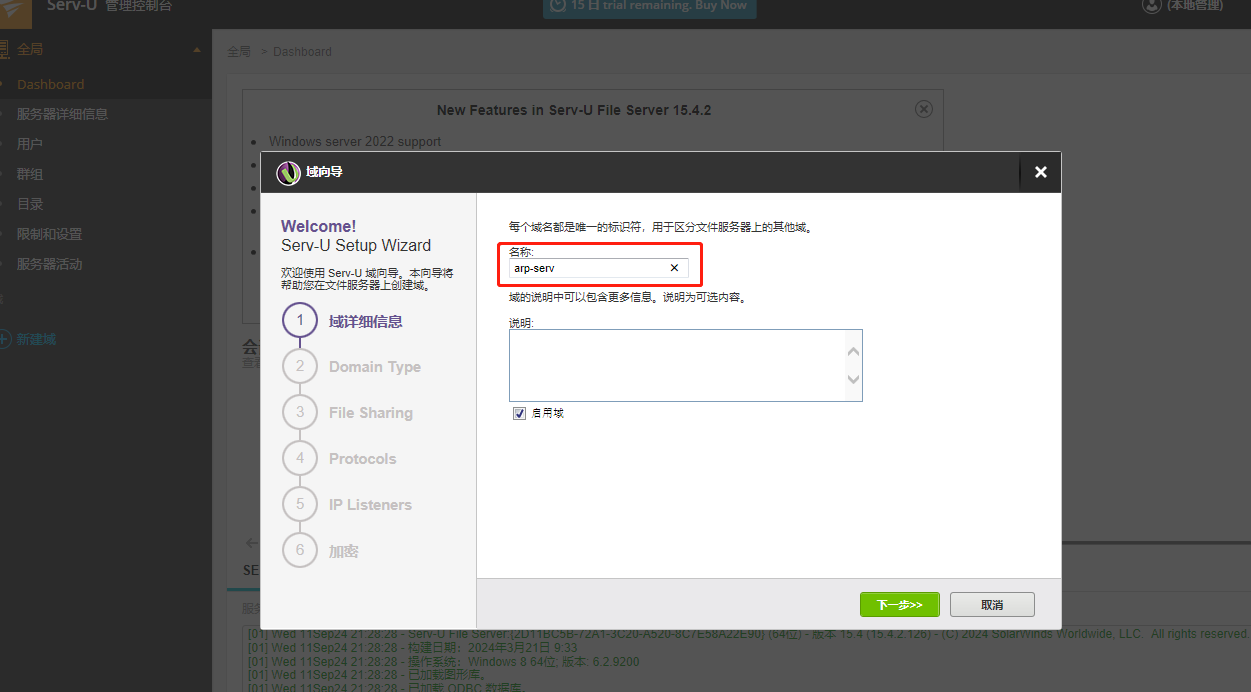
在 "File Sharing" 配置中, "Domain URL" 输入 127.0.0.1, 然后设置要分享的文件夹目录
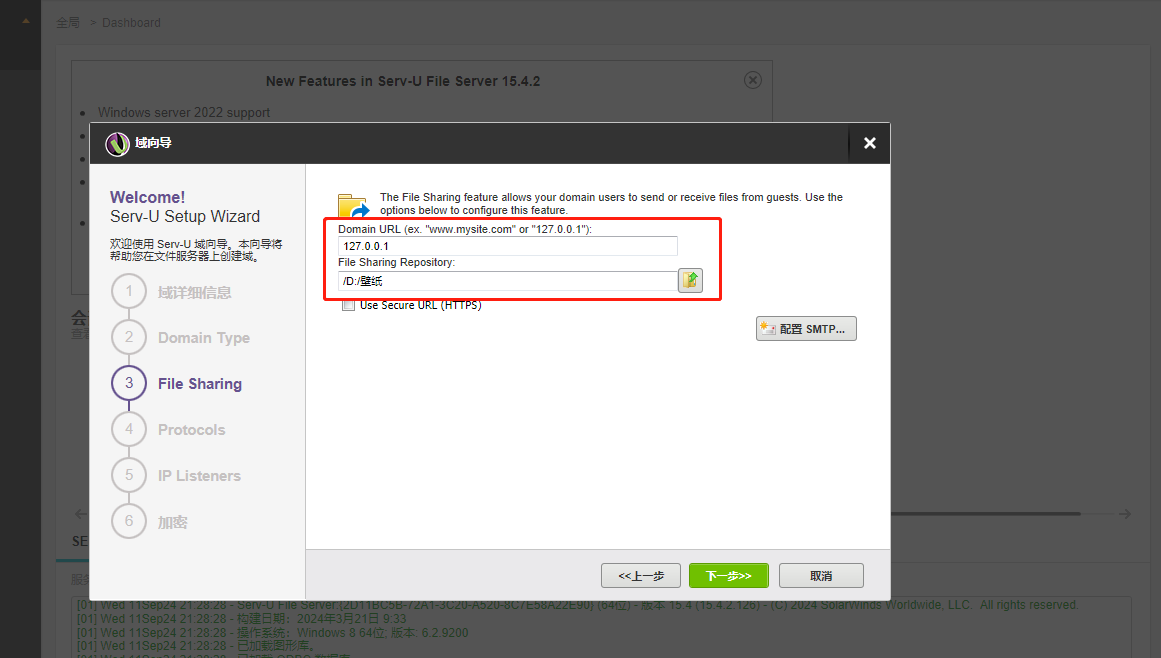
然后设置协议端口,在保证端口不冲突的情况下,可以保持默认设置

添加用户
然后点击下一步,直到域创建完成,接下来添加访问用户,在域下的 "用户" 菜单下,添加 "用户"
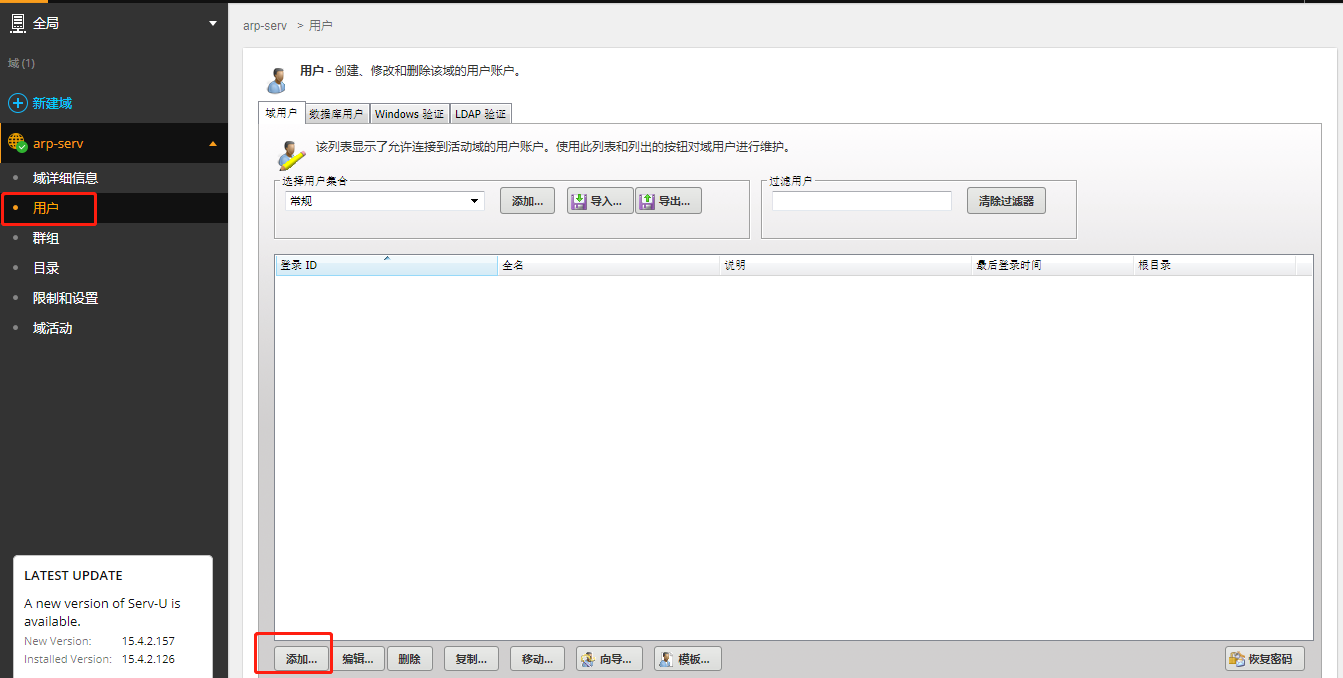
在添加用户弹窗中,输入用户名称,密码及选择根目录

用户添加完成后,查看以添加的用户
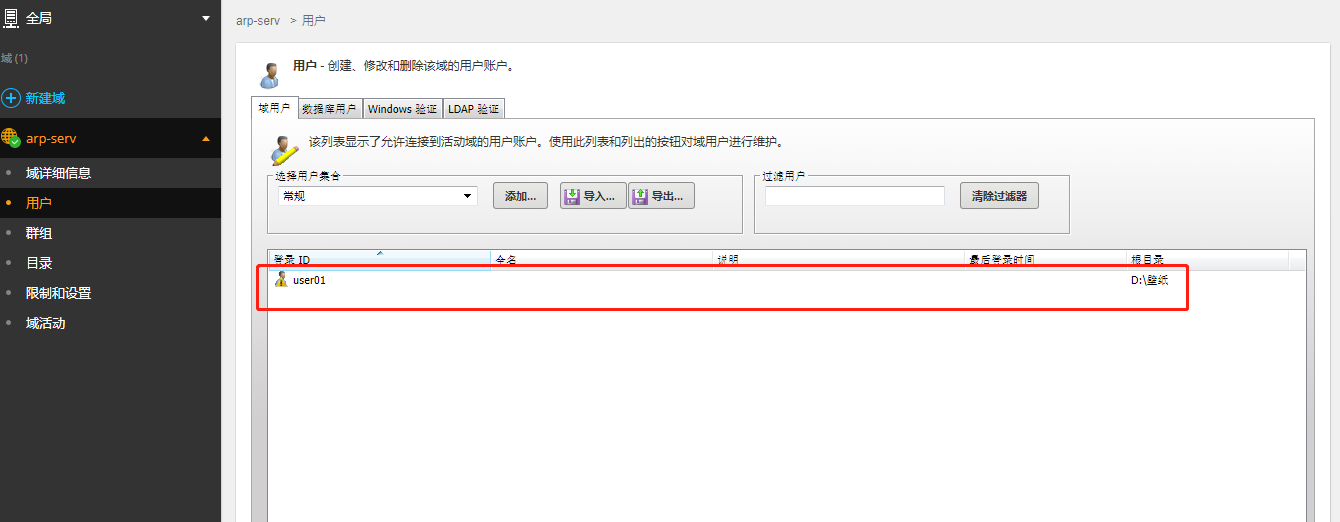
添加目录
在域下 "目录"菜单下,添加目录
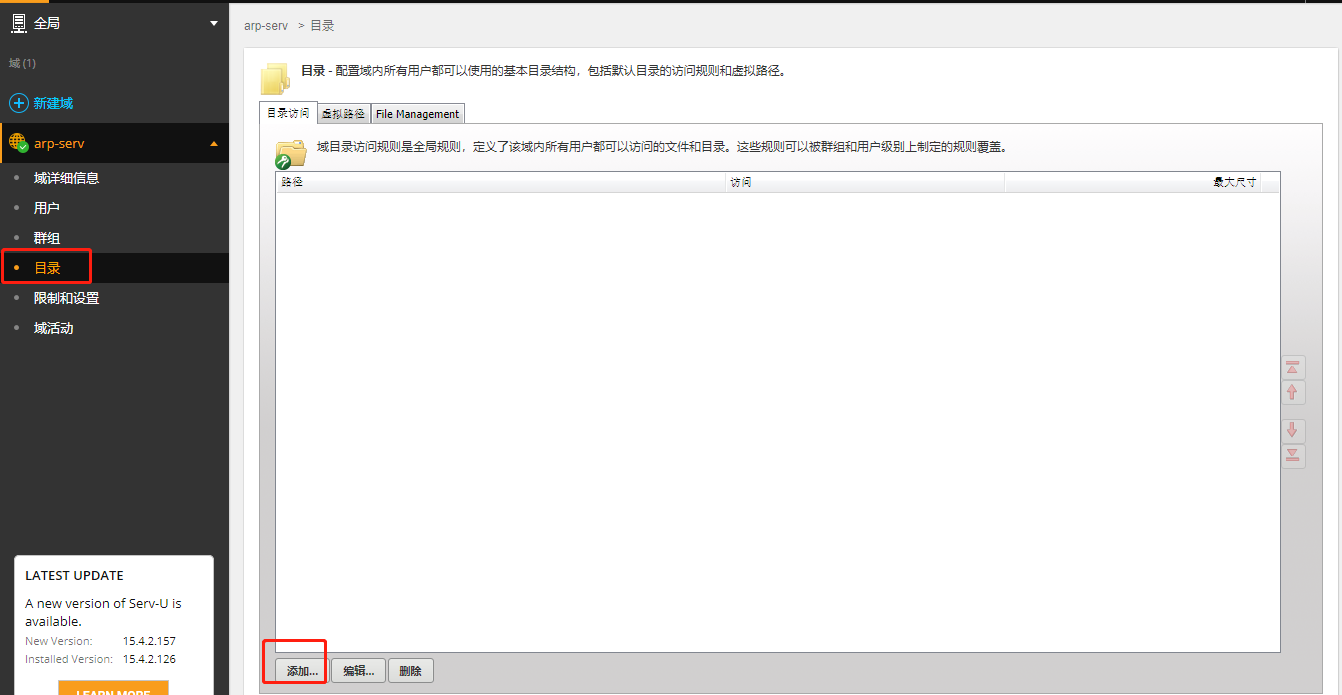
选择目录,然后设置目录权限
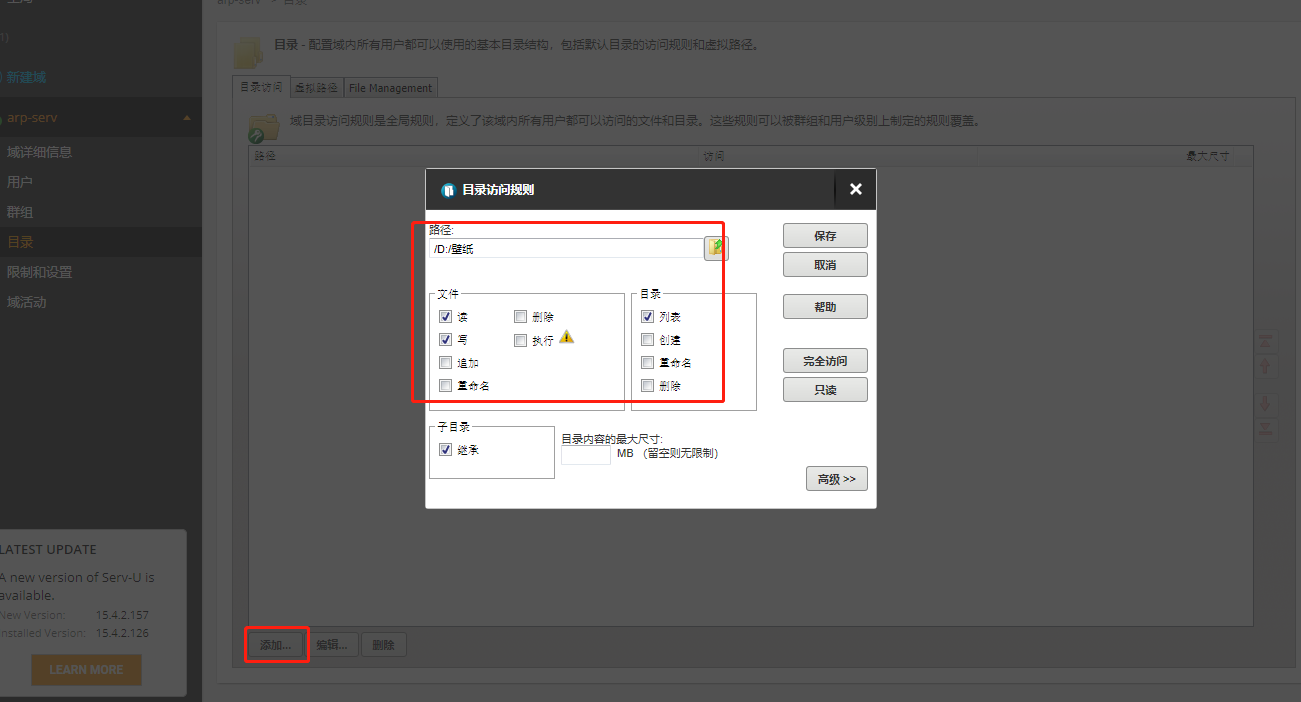
用户及目录添加完成后,就可以在本地电脑的浏览器中,可以输入 http://127.0.0.1 访问 Serv-U 服务
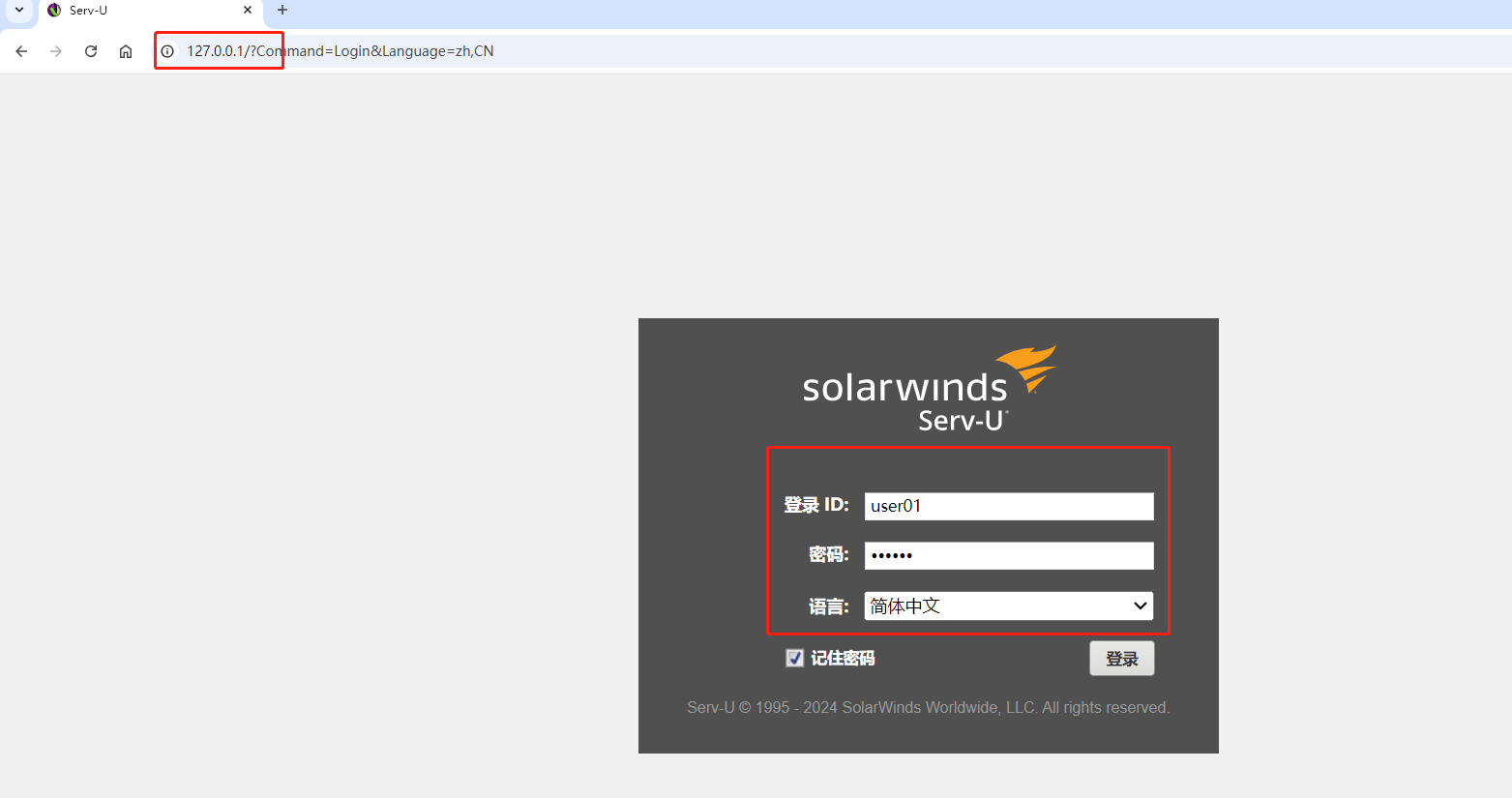
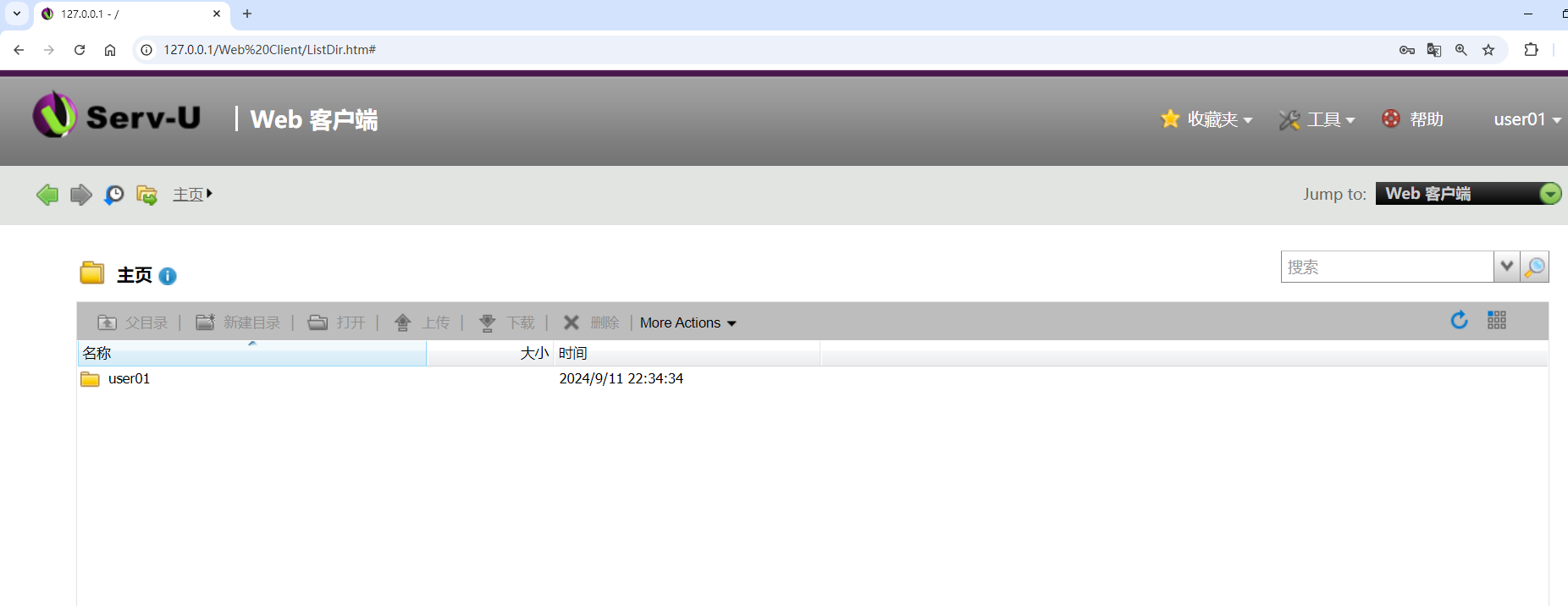
Serv-U 运行正常后,接下来部署 ZeroNews 内网穿透程序
第 2 步:在 windows 运行 ZeroNews 程序
参考 在 windows 中运行ZeroNews , 在windows 电脑上运行 ZeroNews,绑定 Token, 完成 ZeorNews Agent上线。
第 3 步:为 Serv-U 分配公网域名
- 添加用于 Serv-U 服务访问的公网域名
用户登录 ZeroNews 平台,在 "域名端口" 管理页面, 点击 "添加域名" 添加公网可访问的域名。
- 域名前缀: 用户输入定义的 域名前缀,如 servu1
- 在“添加端口”步骤,勾选“HTTPS"端口。
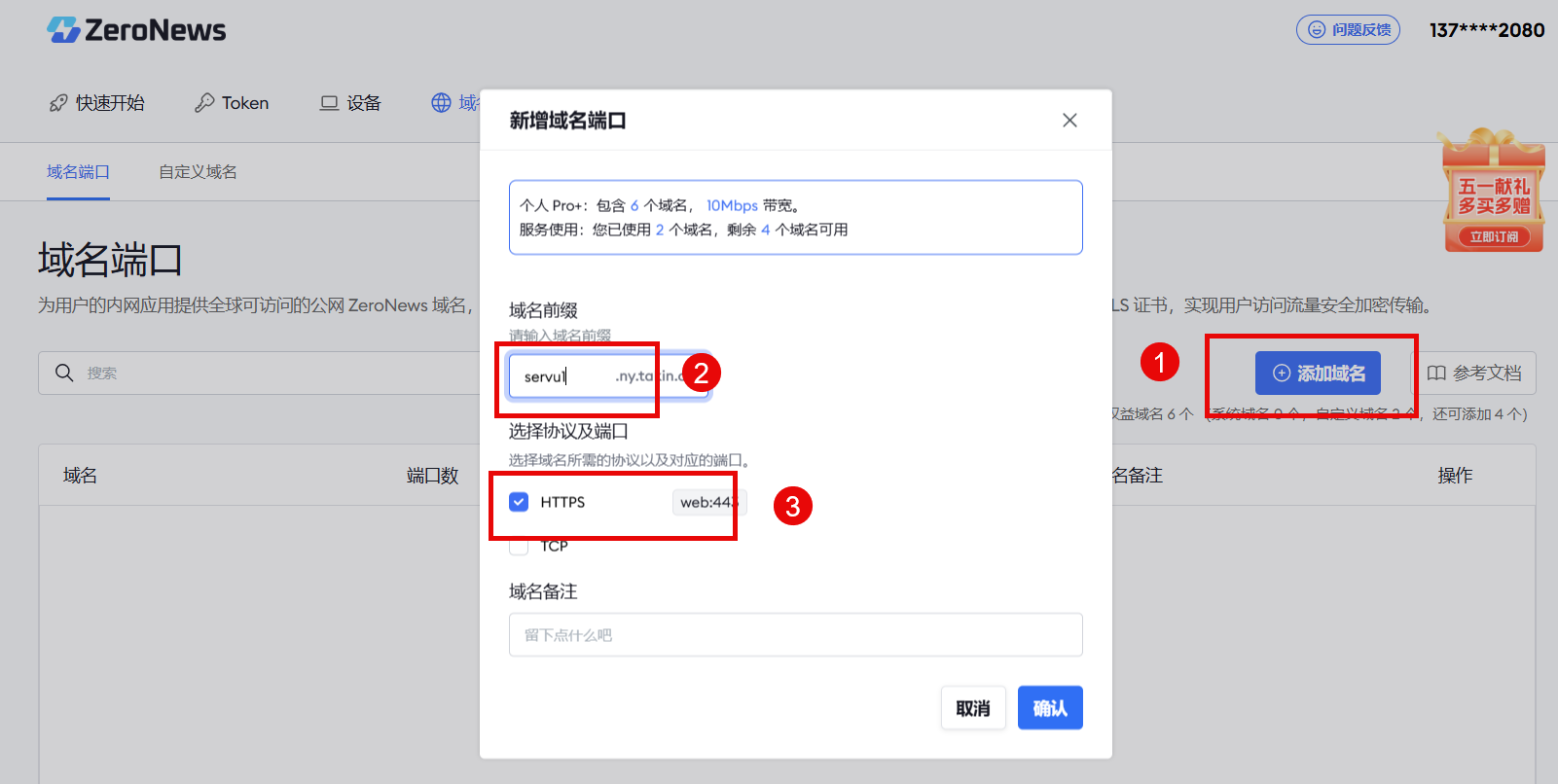
第 4 步:为 Serv-U 添加公网映射
- 进入“映射”页面,点击 "添加映射" 添加 servu 站点映射。
- 选择设备(Agent):选择已经认证的设备(Agent)
- 映射协议:选择 HTTPS 协议
- 公网访问地址:选择 servu 域名,如 servu1.ny.takin.cc
- 映射带宽: 为 filebrowser 分配带宽,不大于用户当前的最大可用带宽
- 内网映射地址:内网IP地址默认输入
127.0.0.1 - 内网端口输入 Serv-u 程序服务的端口号
80
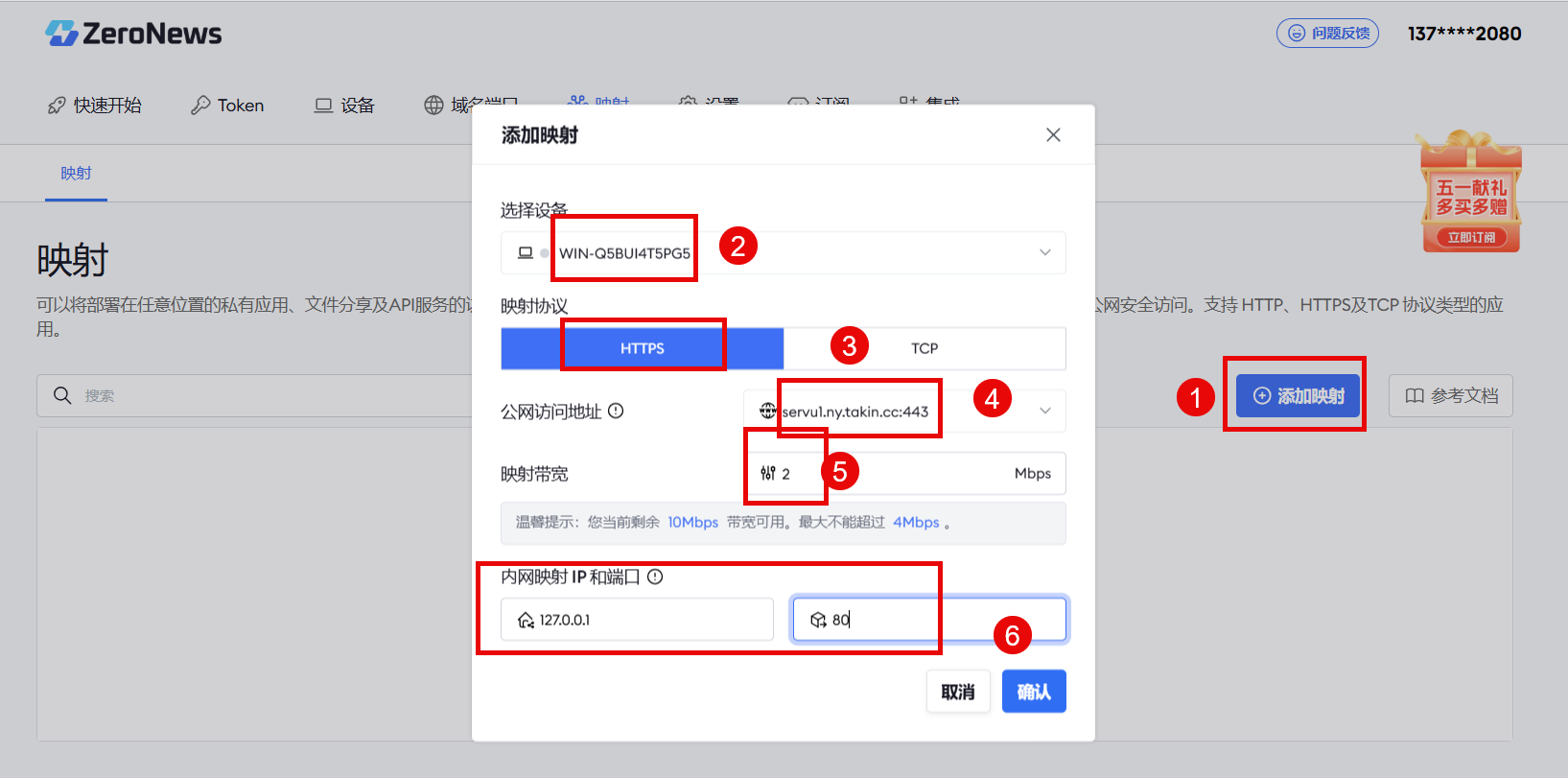
- Serv-U 映射添加完成后,可在应用详情中可查看添加好的映射列表. 并可以在浏览器中通过 servu域名访问 Serv-U 服务
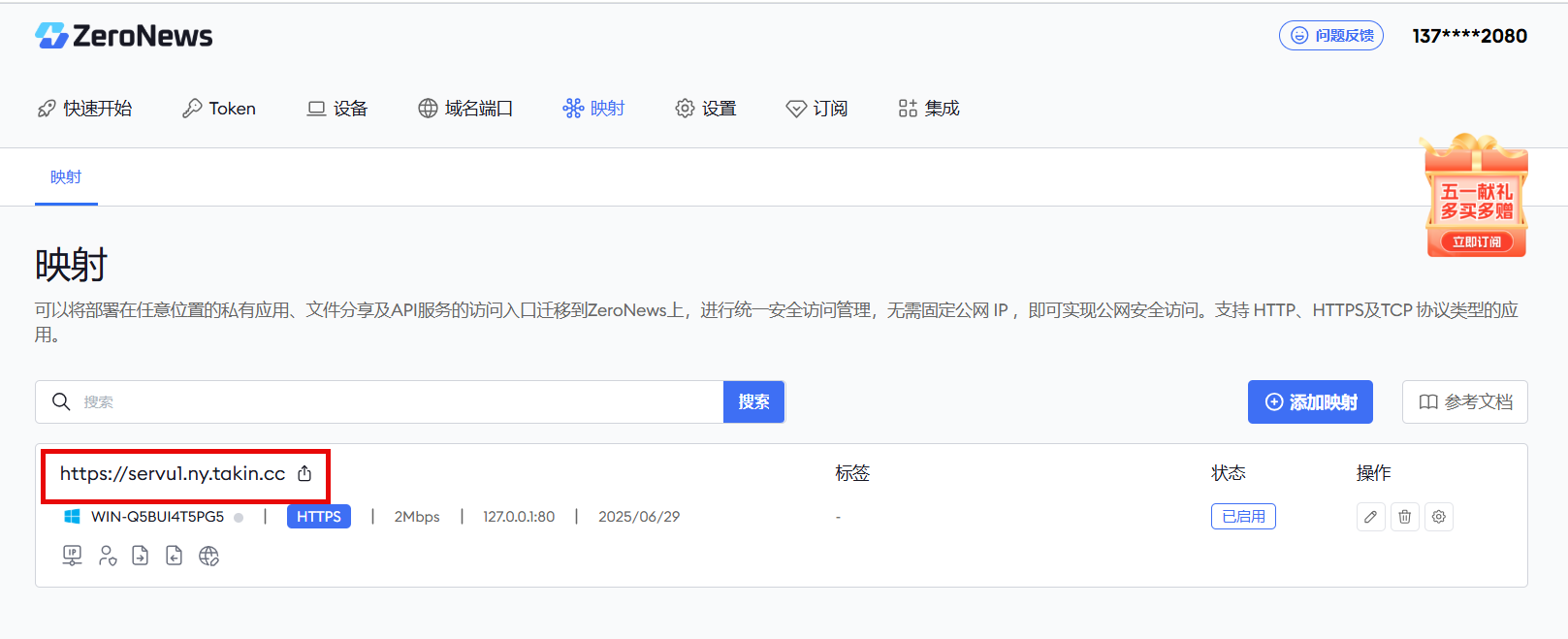
- 在浏览器中,输入
http://servu1.ny.takin.cc,就可以在互联网上访问 家里windows 电脑上的 Serv-U 服务